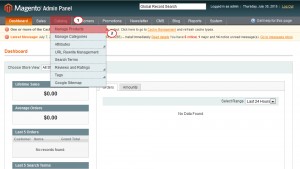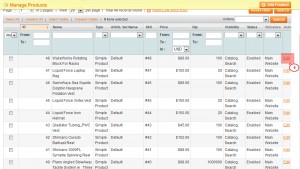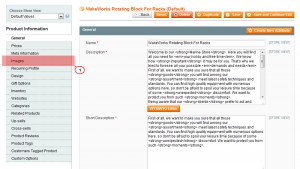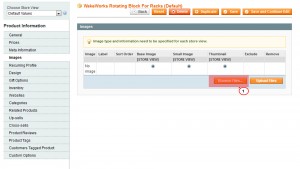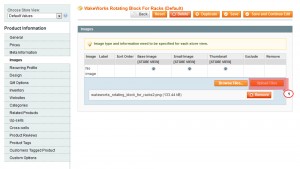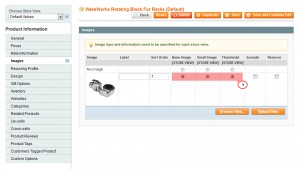- Веб-Шаблоны
- Шаблон интернет-магазина
- Шаблоны для CMS
- Facebook шаблоны
- Конструктор сайтов
Magento. Как добавить изображения к товару
Август 11, 2015
Из этого туториала Вы узнаете, как добавить изображения к товару в Magento.
Magento. Как добавить изображения к товару
-
Во-первых, откройте админ панель вашего магазина Magento и перейдите в раздел Каталог (Catalog) — > Управлять товарами (Manage products):
-
На открывшейся странице выберите товар, для которого вы хотите обновить изображение, и нажмите на кнопку Редактировать (Edit):
-
На открывшейся странице выберите вкладку Изображения (Images):
-
Нажмите на кнопку Обзор… (Browse Files…) и выберите изображение с вашего компьютера:
-
Далее, нажмите на кнопку Загрузить файлы (Upload Files), для того чтобы загрузить изображение:
-
Для того чтобы отобразить изображения на странице товара, отметьте радио-кнопки Основное изображение (Base image), Маленькое изображение (Small Image), Миниатюра (Thumbnail). Если эти радиокнопки не отмечены, изображение не отобразится:
-
-
Нажмите на кнопку Сохранить (Save), для того чтобы сохранить изменения.
-
Очистите кэш Magento, для того чтобы проверить применённые изменения.
Вы можете также ознакомиться с детальным видео-туториалом ниже: